Освітлення сцени в 3D-програмному забезпеченні, такому як Cinema 4D, є вирішальним для візуальної продуктивності. При роботі з полігонами, які мають світловий матеріал, глобальне освітлення (GI) грає важливу роль. Воно забезпечує більш реалістичний розподіл світла та підкреслює матеріали. У цьому посібнику я покажу тобі крок за кроком, як освітлити сцену та які опції тобі доступні.
Основні висновки
- Завжди використовуйте глобальне освітлення, коли працюєте з світловими матеріалами.
- Збільште гамму для яскравішої сцени без зміни джерела світла.
- Існують значні відмінності між збільшенням гамми та налаштуванням інтенсивності світла матеріалу.
Покрокова інструкція
1. Налаштування основного освітлення
Розпочніть з основного освітлення для вашого проекту. Ви можете використовувати світлові матеріали, щоб істотно вплинути на атмосферу вашої сцени. Налаштування джерел світла змінює загальне враження від освітлення.
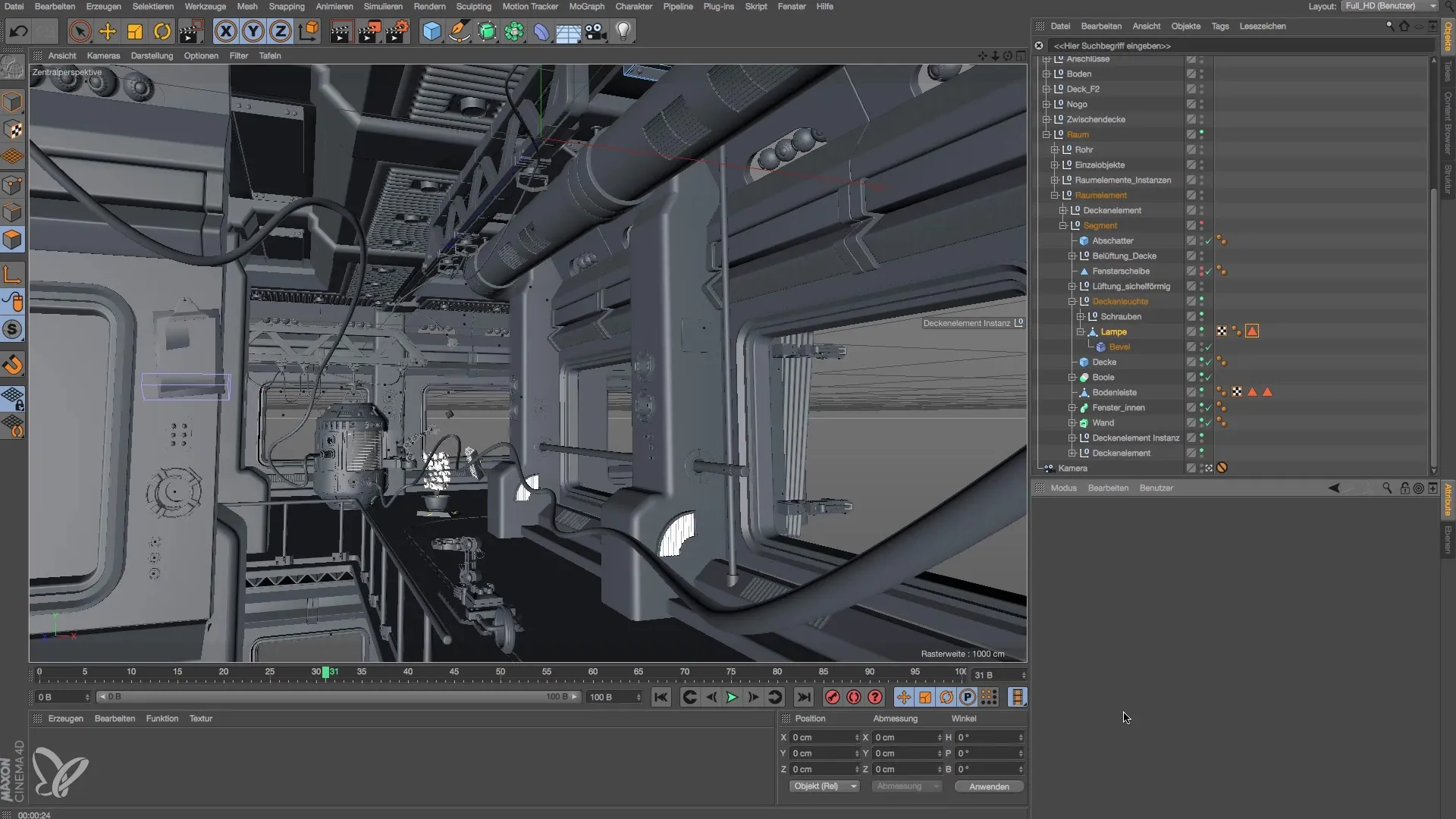
2. Створення світлового матеріалу
Відкрийте менеджер матеріалів та створіть новий матеріал. Вимкніть рефлективність і колір, і активуйте канал освітлення. Це налаштування важливе для правильного відображення джерела світла.
3. Додавання джерела світла
Перетягніть створений матеріал на потрібні об'єкти, щоб активізувати джерело світла. Переконайтеся, що екземпляри матеріалів правильно призначені.
4. Активувати глобальне освітлення
Щоб матеріал дійсно світив, вам потрібно активувати глобальне освітлення в налаштуваннях рендеринга. Перейдіть до ефектів і активуйте функцію GI. Це забезпечить, щоб світло виходило з вашого матеріалу і правильно обчислювалося.
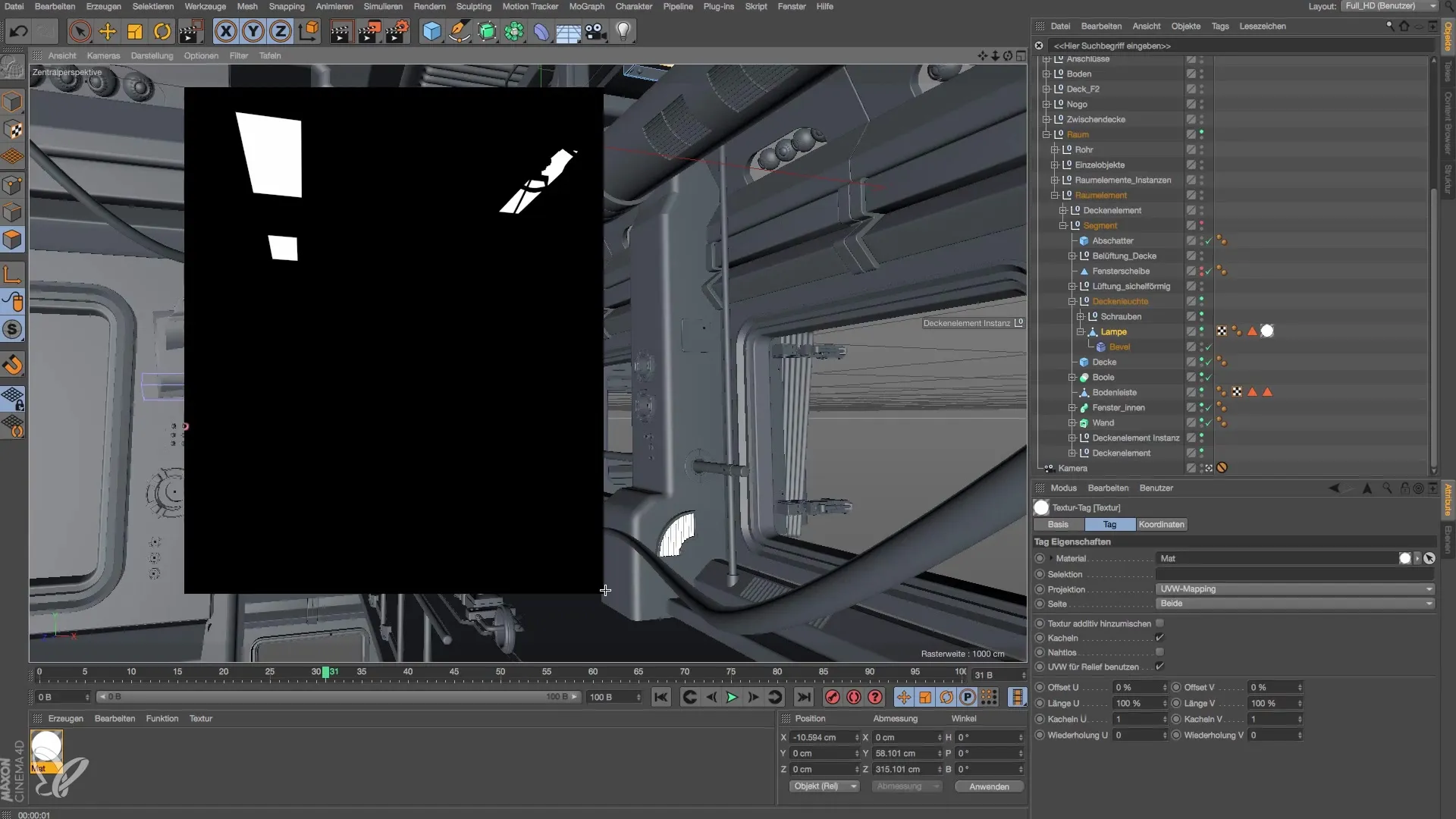
5. Налаштування рендеринга
Встановіть налаштування рендеринга на роздільну здатність 1280 x 720 пікселів. Це дозволить вам отримати гарне порівняння, коли ви в наступних кроках налаштуєте яскравість.
6. Збільшити гамму
Щоб збільшити яскравість, перейдіть до налаштувань GI і збільшіть гамму. Значення 3 може вже призвести до істотного освітлення. Це впливає на оцінку світла і забезпечує, щоб ваша сцена виглядала яскравішою.
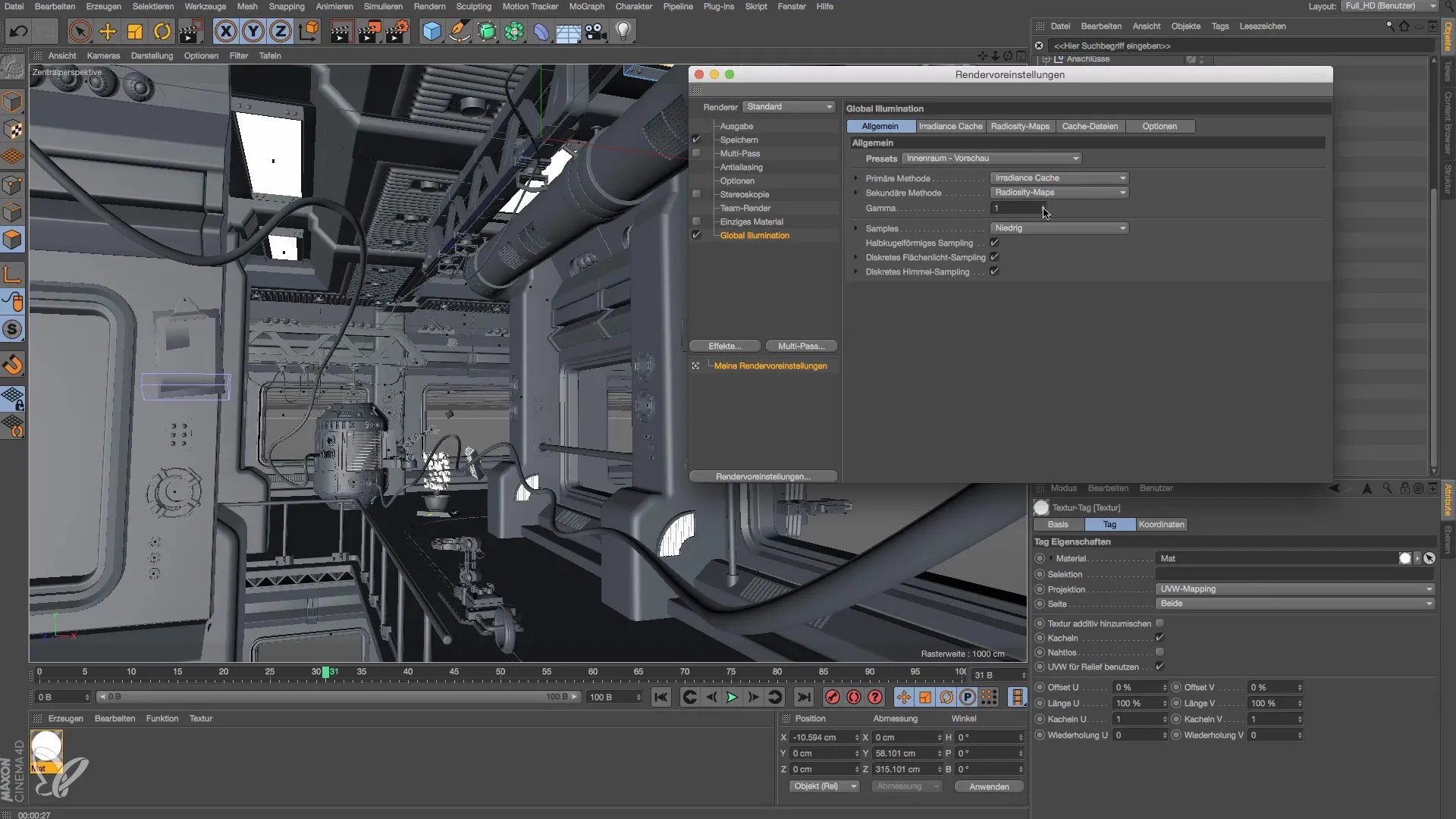
7. Змінити інтенсивність матеріалу
Тепер ви також можете безпосередньо налаштувати інтенсивність світла матеріалу. Установіть значення з 100% на 300% і спостерігайте за відмінностями в освітленні. Це дасть вам уявлення про те, наскільки сильно світло відбивається в сцені.
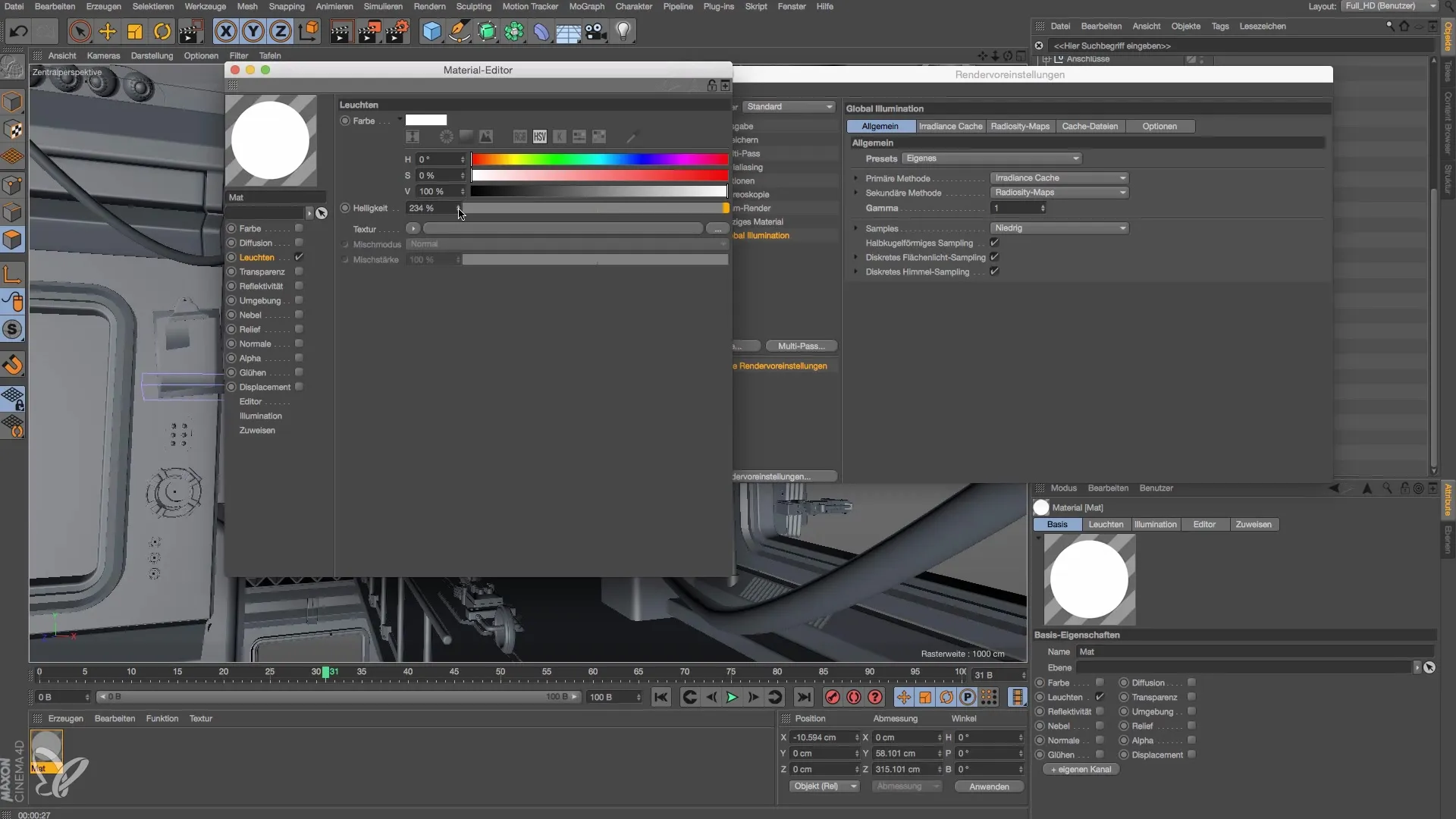
8. Порівняйте результати
Якщо ви завершите рендеринг, порівняйте обидва сценарії: один з підвищеною гаммою та один з підвищеною інтенсивністю світла. Ви помітите, що розподіл світла суттєво відрізняється.
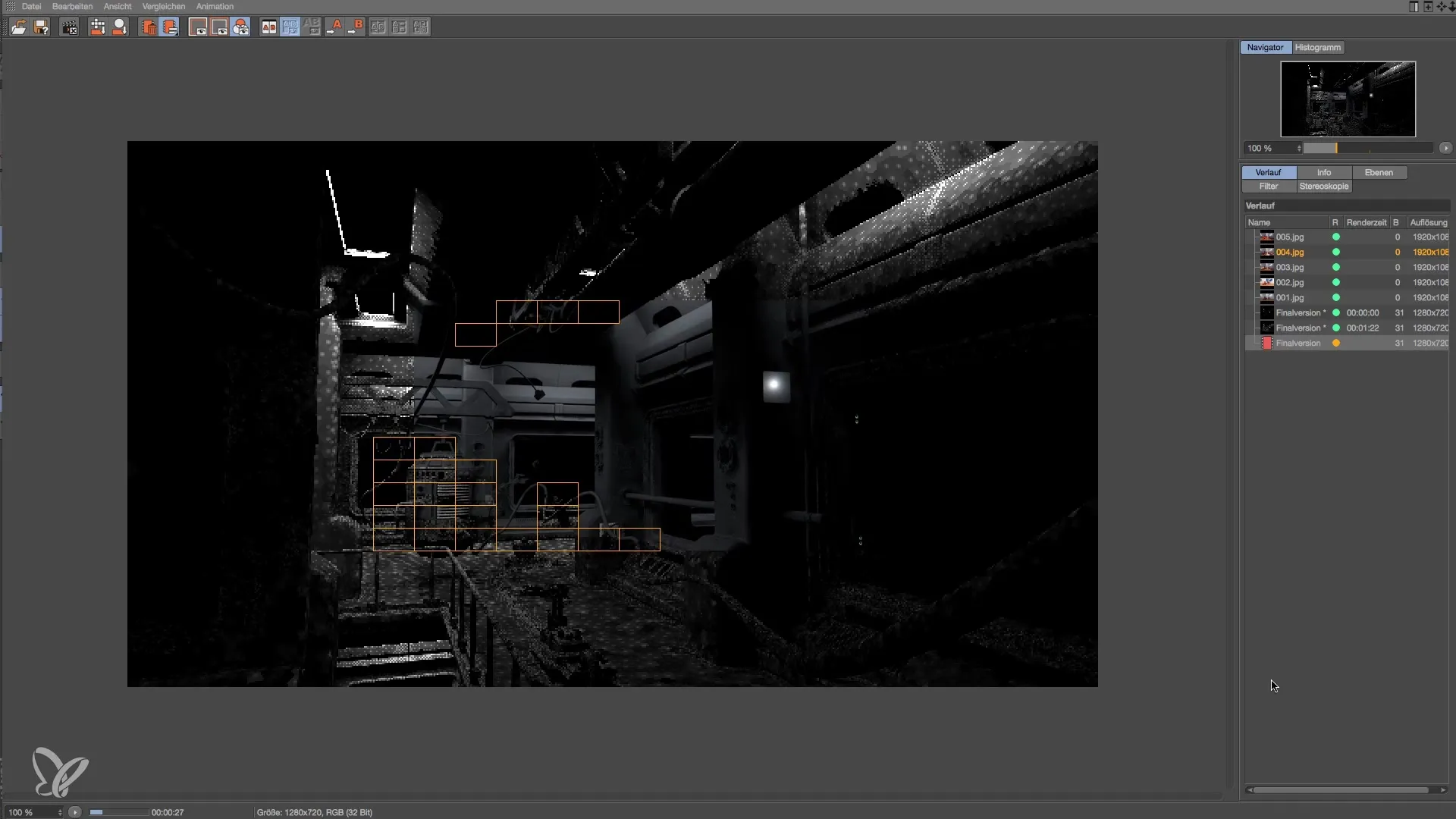
9. Остаточний рендеринг
Скиньте гамму назад на базове значення 1 та рендеріть тепер остаточне зображення. Переконайтеся, що освітлення тепер набагато більш збалансоване, а різні області сцени краще підкреслені.
Резюме – Моделювання та освітлення космічної станції в Cinema 4D: Основи освітлення
Правильні налаштування в глобальному освітленні, підлаштована гамма та інтенсивність світла можуть істотно вплинути на освітлення вашої 3D-сцени. Експериментування з цими значеннями є ключем до досягнення привабливих візуальних результатів.
Часто задавані питання
Як активувати глобальне освітлення в Cinema 4D?Перейдіть до налаштувань рендеринга та активуйте GI в ефектах.
Що станеться, якщо я збільшу гамму?Збільшення гамми робить так, що світло у вашій сцені оцінюється сильніше, що підвищує яскравість.
Чи завжди слід використовувати глобальне освітлення?Так, якщо ви працюєте зі світловими матеріалами, глобальне освітлення є необхідним.
Як я можу налаштувати інтенсивність світла мого матеріалу?Двічі клацніть на матеріал у менеджері матеріалів і змініть фактор світла в каналі освітлення.


